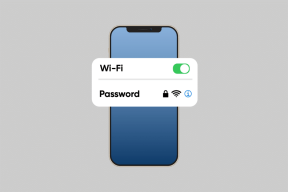Τι είναι η κρυπτογράφηση στο Android και πώς να την ενεργοποιήσετε
Miscellanea / / November 29, 2021

Από εφαρμογές κακόβουλου λογισμικού στην NSA στην ίδια την Google, φαίνεται ότι όλοι θέλουν να λάβουν τα προσωπικά σας δεδομένα. Και αυτό δεν περιλαμβάνει καν κάποιον που έχει απλώς φυσική πρόσβαση στο τηλέφωνό σας. Οι ειδικοί σε θέματα ασφάλειας λένε συνήθως ότι δεδομένων των σημερινών τεχνολογιών κατασκοπείας, δεν μπορείτε να κάνετε πολλά για να κρύψετε τα δεδομένα σας από άτομα που αλήθεια αλήθεια θέλουν να το έχουν. Η καλύτερη άμυνά σας είναι να είστε τόσο αδιάφοροι, απλά δεν θα τους νοιάζει.
Είναι η ίδια ιστορία εάν αποθηκεύσετε τα δεδομένα σας στο "σύννεφο". Δεν ξέρετε ποιος έχει πρόσβαση στα δεδομένα σας που είναι αποθηκευμένα σε διακομιστές κάποιου άλλου.
Σχετίζεται με: Αναζητάτε έναν ασφαλή τρόπο αποθήκευσης δεδομένων στο cloud; Μάθετε ποιος πάροχος αποθήκευσης cloud είναι κατάλληλος για εσάς.
Αλλά εσύ δεν μπορεί απλώς να εγκαταλείψει την ιδιωτικότητα εντελώς. Πρέπει να πάρετε θέση κάπου και ένας τρόπος για να το κάνετε είναι η κρυπτογράφηση. Είμαι σίγουρος ότι έχετε ξανακούσει για τον όρο. Τι σημαίνει όμως σχετικά με τα προσωπικά δεδομένα στο τηλέφωνό σας Android; Και πώς θα είναι αυτό χρήσιμο για την ασφάλεια των δεδομένων σας; Διαβάστε παρακάτω για να μάθετε.
Τι είναι η κρυπτογράφηση;

Η Google ανακοίνωσε ότι οποιοδήποτε τηλέφωνο συνοδεύεται από Το Android 5.0 Lollipop θα έχει ενεργοποιημένη την κρυπτογράφηση από προεπιλογή. Τι γίνεται όμως με τις εκατοντάδες εκατομμύρια συσκευές Android που υπάρχουν ήδη εκεί έξω; Και αυτά που θα αναβαθμίσουν σε 5.0; Λοιπόν, αυτές οι συσκευές (Android 4.1 και νεότερες εκδόσεις) θα πρέπει να ενεργοποιήσουν την επιλογή με μη αυτόματο τρόπο.
Με την πιο βασική έννοια, η κρυπτογράφηση σημαίνει ότι τα δεδομένα σας έχουν ένα πρόσθετο επίπεδο ασφάλειας. Σε περίπτωση που κάποιος πιάσει το τηλέφωνό σας, δεν θα μπορεί αμέσως να αντιγράψει ένα αρχείο από το χώρο αποθήκευσης, ακόμα κι αν το επισυνάψει σε υπολογιστή. Θα χρειαστεί πρώτα να αποκρυπτογραφήσουν τα δεδομένα.
Μιλώντας για την αποκρυπτογράφηση των δεδομένων, το κλειδί κρυπτογράφησης είναι μια άλλη σημαντική πτυχή αυτής της ανταλλαγής. Η δουλειά του κλειδιού είναι να αποκρυπτογραφεί τα δεδομένα για τον κατάλληλο χρήστη και να εμποδίζει τις κατασκοπευτικές επιθέσεις να έχουν πρόσβαση στις πληροφορίες σας.
Επειδή αυτό το κλειδί είναι τόσο σημαντικό, η Google φροντίζει να μην έχει ανέβει σε κανέναν από τους διακομιστές της. Το κλειδί βασίζεται σε συσκευές και λειτουργεί μόνο σε αυτήν τη συγκεκριμένη συσκευή.
Πώς λειτουργεί η κρυπτογράφηση στο Android;

Εάν δεν αγοράσατε ένα τηλέφωνο προεγκατεστημένο με Android 5.0, η ρύθμιση της κρυπτογράφησης θα είναι λίγη δουλειά. Αλλά πριν το ρυθμίσουμε, εδώ είναι τα πράγματα που πρέπει να γνωρίζετε για αυτό.
Η κρυπτογράφηση απαιτεί να έχετε pin συσκευής ή κωδικό πρόσβασης. Η μη κατοχή του PIN ακυρώνει τον σκοπό. Εάν το τηλέφωνό σας είναι προσβάσιμο από οποιονδήποτε, μπορεί απλώς να μεταβεί στη διαχείριση αρχείων και να αντιγράψει τα δεδομένα, παρόλο που έχετε ενεργοποιήσει την κρυπτογράφηση. Εάν διαθέτετε κλείδωμα με κωδικό πρόσβασης, ένα άτομο δεν μπορεί να μεταβεί στα αρχεία που είναι αποθηκευμένα στη συσκευή σας ακόμη και αν τη συνδέσετε σε υπολογιστή.
Δεύτερον, σε ορισμένες συσκευές, η κρυπτογράφηση λειτουργεί μόνο για αρχεία που είναι αποθηκευμένα στον εσωτερικό χώρο αποθήκευσης. Σε αυτήν την περίπτωση, ο χώρος αποθήκευσης της κάρτας SD θα είναι ακόμα ορθάνοιχτος για πρόσβαση σε οποιονδήποτε.
Αφού ενεργοποιήσετε την κρυπτογράφηση και το κλείδωμα PIN, θα πρέπει να εισαγάγετε το PIN αμέσως μετά την εκκίνηση του τηλεφώνου, διαφορετικά δεν θα λειτουργήσει. Επίσης, η απενεργοποίηση της κρυπτογράφησης δεν είναι εύκολη. Απαιτεί να πραγματοποιήσετε επαναφορά εργοστασιακών ρυθμίσεων.
Πώς να ρυθμίσετε την κρυπτογράφηση σε συσκευές Android 4.1+
Η κρυπτογράφηση αρχείων διαρκεί πολύ, οπουδήποτε από μισή ώρα έως περισσότερο από μία ώρα, ειδικά εάν έχετε 32-64 GB αποθηκευτικού χώρου. Πριν ξεκινήσετε αυτήν τη διαδικασία, βεβαιωθείτε ότι το τηλέφωνό σας είναι συνδεδεμένο σε φορτιστή και μην φοβάστε εάν το τηλέφωνο επανεκκινήσει μερικές φορές.
Βήμα 1: Παω σε Ρυθμίσεις -> Ασφάλεια -> Κλείδωμα οθόνης και ενεργοποιήστε το κλείδωμα PIN ή κωδικού πρόσβασης.


Βήμα 2: Τώρα από Ασφάλεια, επίλεξε το Κρυπτογράφηση τηλεφώνου επιλογή. Εάν δείτε μια επιλογή για Κρυπτογράφηση κάρτας SD, επιλέξτε το (αυτό θα εξαρτηθεί από τη συσκευή που έχετε).


Βήμα 3: Επιλέγω Επόμενο και εισάγετε το PIN/κωδικό πρόσβασης για έλεγχο ταυτότητας.
Βήμα 4: Περιμένετε όσο η συσκευή περνά από τη διαδικασία κρυπτογράφησης των αρχείων.
Χρήση εφαρμογών τρίτων για να προχωρήσετε ένα βήμα παραπέρα
Εάν δεν εμπιστεύεστε την ενσωματωμένη κρυπτογράφηση του Android ή αν πιστεύετε ότι η κρυπτογράφηση ολόκληρου του συστήματος αρχείων είναι λίγο δύσκολη, ρίξτε μια ματιά σε μια εφαρμογή τρίτου μέρους που ονομάζεται Secrecy.

έχουμε μίλησε για αυτό αναλυτικά εδώ και χρησιμοποιεί την ίδια στρατιωτική κρυπτογράφηση AES που κάνει το Android.
Τι πιστεύετε για την κρυπτογράφηση στο Android;
Ποια είναι η άποψή σας για όλη αυτή τη συζήτηση «όλοι πρέπει να λάβουν τα προσωπικά σας δεδομένα και πρέπει να κάνετε τα πάντα για να τα διατηρήσετε»; Ενημερώστε μας στα σχόλια παρακάτω.
Κορυφαία εικόνα μέσω Γιόχαν Λάρσον